Phần Allow chúng ta chọn Whole number, là chọn kiểu hiễn thị cho vùng dữ liệu là kiểu số.
Trong Data là giới hạn giữ liệu mình cần hiễn thị, ví dụ between chính là trong khoảng.
Maximum là giá trị lớn nhất mà bạn có thể nhập.
.jpg.aspx)
Tại thẻ Input Message chính là thông báo mà khi chúng di chuột vào vùng dữ liệu để đọc.
Title chính là tiêu đề cho thông báo, input message chính là nội dung của thông báo.
.jpg.aspx)
Phần
Error Alert chính là phần thông báo hiễn thị khi chúng ta nhập sai.
Style chính là định dạng cho thông báo,
Stop là dừng lại và phải nhập lại cùng một số tính năng khác.
Title là tiêu đề thông báo,
Error message là nội dung thông báo, xong chúng ta chọn ok để nhận kết quả.
.jpg.aspx)
Cột
DATE là định dạng kiểu ngày, chỉ được nhập ngày nào, khoảng thời gian nào..., ở đây là được nhập tất cả các ngày trừ ngày hôm nay.
.jpg.aspx)
Tương tự cho cột
LIST chỉ được nhập trong vùng chứa danh sách đã thiết lập sẵn, tại
Allow chon
List và chúng ta nhập 1 danh sách cách nhau bỏi dấu phẩy, tùy vào định dạng có máy dùng dấu chấm phẩy nhé.
.jpg.aspx)
Tương tự cho
Decimal dùng để nhập số và có cả số thập phân.
.jpg.aspx)
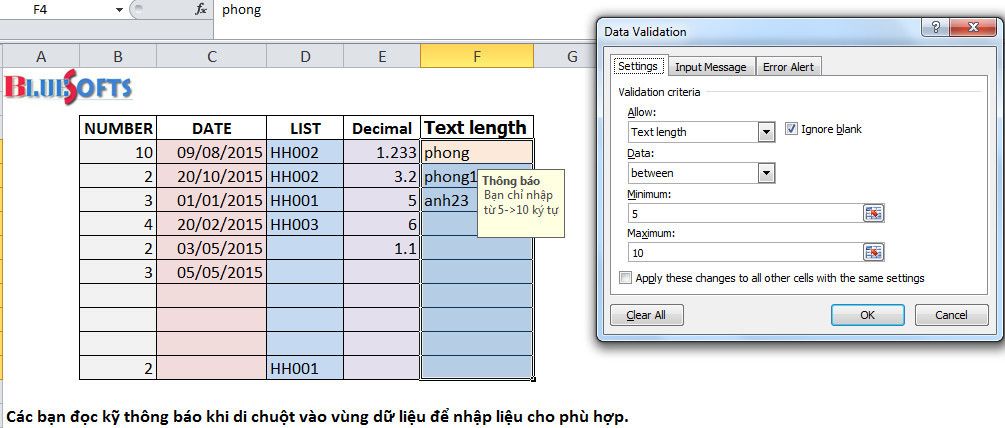
Các bạn có tải file ví dụ tại đây:
Download